Hướng dẫn phát video trực tiếp trên Facebook từ máy tính hoặc laptop
Nội dung bài viết
Phát video trực tiếp trên Facebook đã trở nên rất phổ biến, ngay cả với một chiếc điện thoại di động bạn cũng có thể Live stream dễ dàng. Bài viết này sẽ tiếp tục cập nhật thông tin và hướng dẫn chi tiết cách phát video trực tiếp từ máy tính, laptop.

Hướng dẫn phát video trực tiếp trên Facebook từ máy tính, laptop
Để bắt đầu phát video Live Stream Facebook từ máy tính, laptop, bạn cần làm theo các bước hướng dẫn sau:
Bước 1: Tải và cài đặt phần mềm OBS Studio trên máy tính của bạn bằng cách nhấn vào đây: Tải OBS.
Bước 2: Sau khi tải thành công công cụ, bạn sẽ mở nó lên và bắt đầu làm quen với giao diện các chức năng của phần mềm như hình dưới đây.
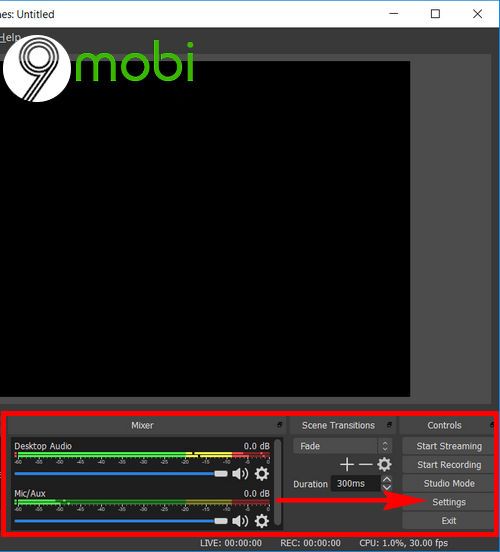
Các mục chính mà bạn cần chú ý bao gồm:
- Mixer: Đây là khu vực cho phép bạn điều chỉnh âm thanh của máy tính qua Desktop Audio và tinh chỉnh Microphone qua Mic/ Aux.
- Start Streaming: Tính năng này cho phép bạn bắt đầu live stream từ máy tính.
- Start Recording: Đây là công cụ để bạn ghi lại nội dung đang phát trực tiếp.
- Studio Mode: Chế độ Studio giúp bạn tùy chỉnh và chỉnh sửa nhiều chức năng một cách linh hoạt.
- Settings: Phần cài đặt trong OBS Studio cho phép bạn điều chỉnh các cấu hình để phù hợp với nhu cầu của mình.
- Exit: Tùy chọn thoát khỏi phần mềm OBS Studio.
Hãy nhấn chọn mục Settings trong danh sách chức năng để tiếp tục.
Bước 3: Trong phần Cài đặt, chọn Stream và sau đó lựa chọn Services.

- Chọn dòng thứ 2 Custom Streaming Server để tạo điều kiện thuận lợi cho việc phát video trực tiếp trên Facebook từ máy tính, laptop.

Bước 4: Để bắt đầu phát video trực tiếp trên Facebook từ máy tính hoặc laptop, mở bất kỳ trình duyệt nào và truy cập vào liên kết TẠI ĐÂY.
Bước 5: Trên giao diện của trang web, chọn Tạo Video trực tiếp trên Facebook để tiếp tục.

- Hệ thống sẽ yêu cầu bạn xác nhận để bắt đầu phát trực tiếp trên Facebook, nhấn chọn Tiếp để tiếp tục.

- Để hoàn tất thiết lập, bạn sẽ cần chọn Thông báo Pop-up Blocker trên thanh địa chỉ trình duyệt, như trong hình dưới đây.

- Cuối cùng, nhấn Always Allow Pop-ups để cho phép bật cửa sổ Pop-up và hoàn tất chuẩn bị phát video trực tiếp.

Bước 6: Sau khi thực hiện các bước trên, giao diện trang web sẽ cập nhật và hiển thị các thông tin cần thiết để bạn có thể bắt đầu phát video trực tiếp trên Facebook từ máy tính, laptop với công cụ OBS.

- URL máy chủ: Copy và dán địa chỉ vào mục Server trong phần cài đặt của OBS.
- Khóa luồng: Tương tự như URL máy chủ, bạn chỉ cần dán khóa vào mục Stream key.

Sau khi hoàn thành, nhấn lần lượt Apply và Ok để kết nối OBS với Facebook.
Bước 7: Tiếp theo, tại giao diện OBS, bạn sẽ click chuột phải vào phần hiển thị trên màn hình.

Chọn mục Add, sau đó lựa chọn các tùy chọn cần thiết để phát video trực tiếp trên Facebook từ máy tính, laptop.
- Browser: Phát video hiển thị trình duyệt từ máy tính lên Facebook.
- Display Capture: Phát video hiển thị toàn bộ màn hình máy tính, giúp bạn chia sẻ tất cả những gì đang diễn ra trên màn hình.
- Game Capture: Phát video hiển thị cửa sổ trò chơi đang mở trên máy tính.
- Image: Phát video hiển thị hình ảnh từ máy tính, thích hợp cho các buổi chia sẻ hình ảnh hoặc bài thuyết trình.
- Media Source: Phát video từ các file video có sẵn trên máy tính, giúp bạn dễ dàng chia sẻ nội dung video đã chuẩn bị.
- Window Capture: Phát video từ một cửa sổ ứng dụng bất kỳ đang mở trên máy tính.
Bước 8: Sau khi chọn phương thức phát video trực tiếp phù hợp, bạn sẽ tiến hành đặt tên profile cho phiên Live Stream Facebook của mình.

- Trong ví dụ này, Tripi.vn đã chọn phương thức phát video trực tiếp từ máy tính với màn hình Game. Bạn cần chọn mục Window và chọn cửa sổ trò chơi mà bạn muốn Live Stream.

- Ngay lập tức, cửa sổ trò chơi sẽ hiện lên trên màn hình thử nghiệm. Nhấn Ok để xác nhận và tiếp tục phát video trực tiếp trên Facebook từ máy tính với cửa sổ này.

Bước 9: Màn hình trò chơi bạn chọn sẽ xuất hiện trên giao diện OBS. Tiếp theo, nhấn Start Streaming để bắt đầu phát video trực tiếp lên Facebook từ máy tính.

- Bạn cũng có thể theo dõi quá trình phát video trực tiếp trên Facebook từ máy tính ngay trên trang cá nhân của mình, như hình dưới đây.

Bước 10: Để kết thúc phiên phát video trực tiếp, chỉ cần nhấn Stop Streaming trên giao diện OBS.

Vậy là chúng ta đã hoàn tất các bước để phát video trực tiếp trên Facebook từ máy tính, laptop qua ứng dụng OBS. Hy vọng bài viết này đã cung cấp đủ thông tin cho bạn về cách phát video trực tiếp trên Facebook.
https://Tripi.vn/cach-phat-video-truc-tiep-tren-facebook-tu-may-tinh-laptop-25026n.aspx
Đối với những ai thường xuyên bị làm phiền bởi thông báo phát video trực tiếp trên Facebook, bạn có thể tham khảo hướng dẫn trong bài viết về cách tắt thông báo Live Stream trên Facebook để dễ dàng khắc phục vấn đề này.
Có thể bạn quan tâm

Khám phá lối tắt Facebook của bạn: Cách tối ưu hóa trải nghiệm sử dụng

Khám phá cách xem tin nhắn đầu tiên trên Messenger một cách nhanh chóng và dễ dàng, giúp bạn tiết kiệm thời gian và tìm lại những kỷ niệm đáng nhớ.

Những kiểu tóc Jerry đẹp nhất, mang đậm phong cách trẻ trung và cá tính, đang là xu hướng được giới trẻ yêu thích.

Khám Phá 13 Địa Điểm Du Lịch Nổi Tiếng Nhất Tại Thái Bình

Skin tone và undertone là gì?


